类模板设置
1、进入到设置页面:File–>Settings–>Editor–>File and Code Templates–>Files–>Class,点击Apply即可生效。

2、类模板信息,可根据自己需要进行添加和删除
/**
*
* @author 乐享生活522
* @date ${DATE} ${TIME}
* @project ${PROJECT_NAME}
* @company 公司名称
*/
方法注释设置
IDEA提供了默认的方式注释,通过/**+enter方式自动生成,但是生成的模板可能不是平常开发中想要的,需要自定义方法注释,方法如下:
1、进入到设置页面:File–>Settings–>Editor–>Live Templates

2、点击右侧的+号,选择2 Template Group...项,新增一个模板分组,在这里用 UserDefine 作为自定义分组的名称,点击OK新增成功。
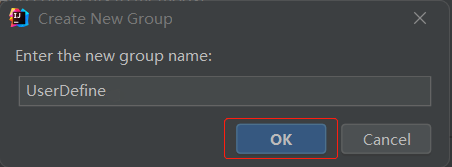
3、选择上一步创建的分组,点击右侧的+号,选择1 Live Templates项,表示新增一个代码模板
Addbreviation(代码模板的缩略词): * 注意:这个星号请勿修改成其他值,否则将无法获取到方法参数和返回值等信息
Description(代码模板的描述):Add comments to methods
Template text(代码模板),注意:以下代码注释请全部拷贝、全部拷贝、全部拷贝,重要的事情说三遍!!!
*
*
*
$param$
$return$
* @author 乐享生活522
* @date $date$ $time$
*/

4、选择需要对应的文件生效,这里选择Java

4、点击Edit variables进行参数设置
- param的Default value
//Java 方法参数设置
groovyScript("if(\"${_1}\".length() == 2) {return '';} else {def result=''; def params=\"${_1}\".replaceAll('[\\\\[|\\\\]|\\\\s]', '').split(',').toList();for(i = 0; i < params.size(); i++) {if(i==0){result+='* @param ' + params[i] + ' '}else{result+='\\n' + ' * @param ' + params[i] + ' '}}; return result;}", methodParameters());
- return的Default value
//Java 方法返回值类型
groovyScript("def returnType = \"${_1}\"; def result = '* @return ' + returnType+' '; return result;", methodReturnType());
- skip if defined(跳过编辑已经定义的值),建议勾选,若不勾选,也不有什么影响,可以自己动手试一试两者的效果。

5、在方法定义位置输入/**+回车键就可以生成注释信息
/**
* 测试方法注释
* @param arg1 参数1
* @param arg2 参数2
* @return int
* @author 乐享生活522
* @date 2021/12/29 13:38
*/
public int test(String arg1,String arg2){
/*测试方式*/
return 1;
}
6、至此,就完成了设置类和方法注释的功能,希望可以帮助到你。






















 5000
5000











 被折叠的 条评论
为什么被折叠?
被折叠的 条评论
为什么被折叠?








